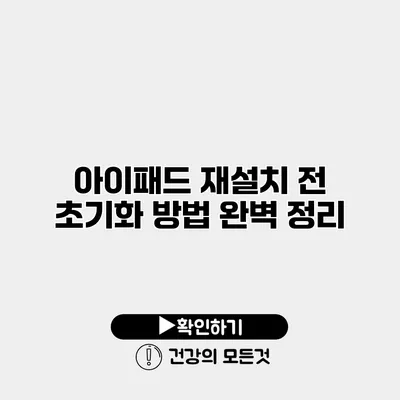아이패드 재설치 전 초기화 방법 완벽 정리
아이패드를 새것처럼 되돌리고 싶으신가요? 여러 가지 이유로 아이패드를 초기화해야 할 때가 있습니다. 예를 들어, 성능 저하, 소프트웨어 오류, 또는 기기를 판매하려는 경우 등 다양한 상황에서 초기화가 필요해요. 이번 포스트에서는 아이패드 재설치를 위한 초기화 방법을 자세히 안내해 드릴게요.
✅ 신임 오너가 이끌어 갈 조직 변화의 비밀을 만나보세요.
초기화의 필요성
아이패드를 사용하다 보면 다양한 이유로 초기화가 필요할 수 있어요. 주요한 이유는 다음과 같습니다:
- 성능 개선: 기기가 느려지는 경우, 초기화 후 재설치로 속도를 개선할 수 있어요.
- 소프트웨어 문제 해결: 업데이트 후 발생한 오류를 해결하기 위해 초기화를 시도해 볼 수 있어요.
- 개인정보 보호: 기기를 판매하기 전에는 반드시 개인 정보를 삭제해야 해요.
초기화 전 데이터 백업
아이패드를 초기화하기 전에 가장 먼저 해야 할 일은 데이터를 백업하는 것이에요. 다음과 같은 방법으로 백업할 수 있어요:
- 아이클라우드: 설정에서 [사용자 이름] > [iCloud] > [iCloud 백업]을 선택하여 백업할 수 있어요.
- 아이튠즈: 컴퓨터에 아이패드를 연결한 후 아이튠즈를 통해 백업할 수 있어요.
각 방법의 세부적인 설명은 다음과 같아요.
아이클라우드를 통한 백업
- 설정 앱을 열어요.
- 상단에서 사용자 이름을 선택해요.
- ‘iCloud’를 선택한 후 ‘iCloud 백업’으로 가요.
- ‘지금 백업하기’를 클릭하여 백업을 진행해요.
아이튠즈를 통한 백업
- 컴퓨터에서 아이튠즈를 실행해요.
- USB 케이블로 아이패드를 컴퓨터에 연결해요.
- 아이튠즈에서 아이패드를 선택한 후 ‘백업’ 버튼 클릭해요.
아이패드 초기화 방법
이제 아이패드를 초기화하는 방법을 살펴볼게요. 다음의 단계를 따르면 쉽게 초기화할 수 있어요.
- 설정 앱 열기: 아이패드의 홈화면에서 설정 앱을 선택해요.
- 일반 선택하기: 왼쪽 메뉴에서 ‘일반’을 클릭해요.
- 재설정 선택하기: 하단으로 스크롤하여 ‘재설정’ 옵션을 선택해요.
- 모든 콘텐츠 및 설정 지우기: ‘모든 콘텐츠 및 설정 지우기’를 선택해요.
이 과정을 통해 기본 설정으로 돌아갑니다. 이후 기기가 재부팅 되고 초기 설정 화면이 나타나요.
추가적인 설정
- 한 번 더 확인: 초기화 진행 시, 자주 사용하는 앱이나 파일이 삭제된다는 점을 반드시 명심하세요.
- 암호 입력: 아이패드가 암호로 설정되어 있다면 암호를 입력해야 해요.
초기화 후 해야 할 일
아이패드를 초기화한 후에는 다음 단계로 넘어가야 해요.
- 백업 데이터 복원하기: 초기화 후 백업했던 데이터를 아이클라우드나 아이튠즈에서 복원할 수 있어요.
- 설정 다시 하기: 개인 선호에 맞게 앱과 설정을 다시 조정해야 해요.
아이패드 초기화 요약 테이블
| 단계 | 설명 |
|---|---|
| 1단계 | 설정 앱 열기 |
| 2단계 | 일반 선택하기 |
| 3단계 | 재설정 선택하기 |
| 4단계 | 모든 콘텐츠 및 설정 지우기 선택하기 |
결론
이번 포스팅에서는 아이패드를 재설치하기 위한 초기화 방법에 대해 자세히 설명드렸어요. 아이패드를 제대로 초기화하는 것은 기기의 성능을 개선하고, 개인 데이터를 안전하게 보호하는 데 중요한 과정이에요. 초기화 전 항상 백업을 잊지 마시고, 절차를 신중하게 따른다면 문제없이 진행할 수 있어요.
지금 바로 아이패드를 초기화해보세요! 당신의 아이패드가 새처럼 변하는 과정을 경험하실 수 있을 거예요.
자주 묻는 질문 Q&A
Q1: 아이패드를 초기화해야 할 이유는 무엇인가요?
A1: 아이패드를 초기화해야 하는 주요 이유는 성능 개선, 소프트웨어 문제 해결, 그리고 개인정보 보호입니다.
Q2: 아이패드 초기화 전에 꼭 해야 할 작업은 무엇인가요?
A2: 초기화 전에 반드시 데이터를 백업해야 하며, 아이클라우드나 아이튠즈를 통해 백업할 수 있습니다.
Q3: 아이패드를 초기화하는 구체적인 단계는 무엇인가요?
A3: 아이패드를 초기화하려면 설정 앱을 열고, 일반 → 재설정 → 모든 콘텐츠 및 설정 지우기 순서로 진행하면 됩니다.